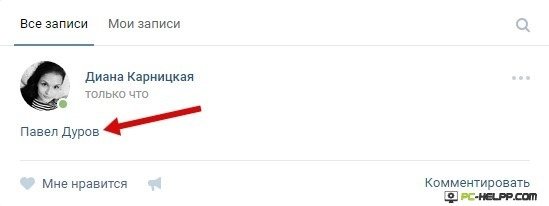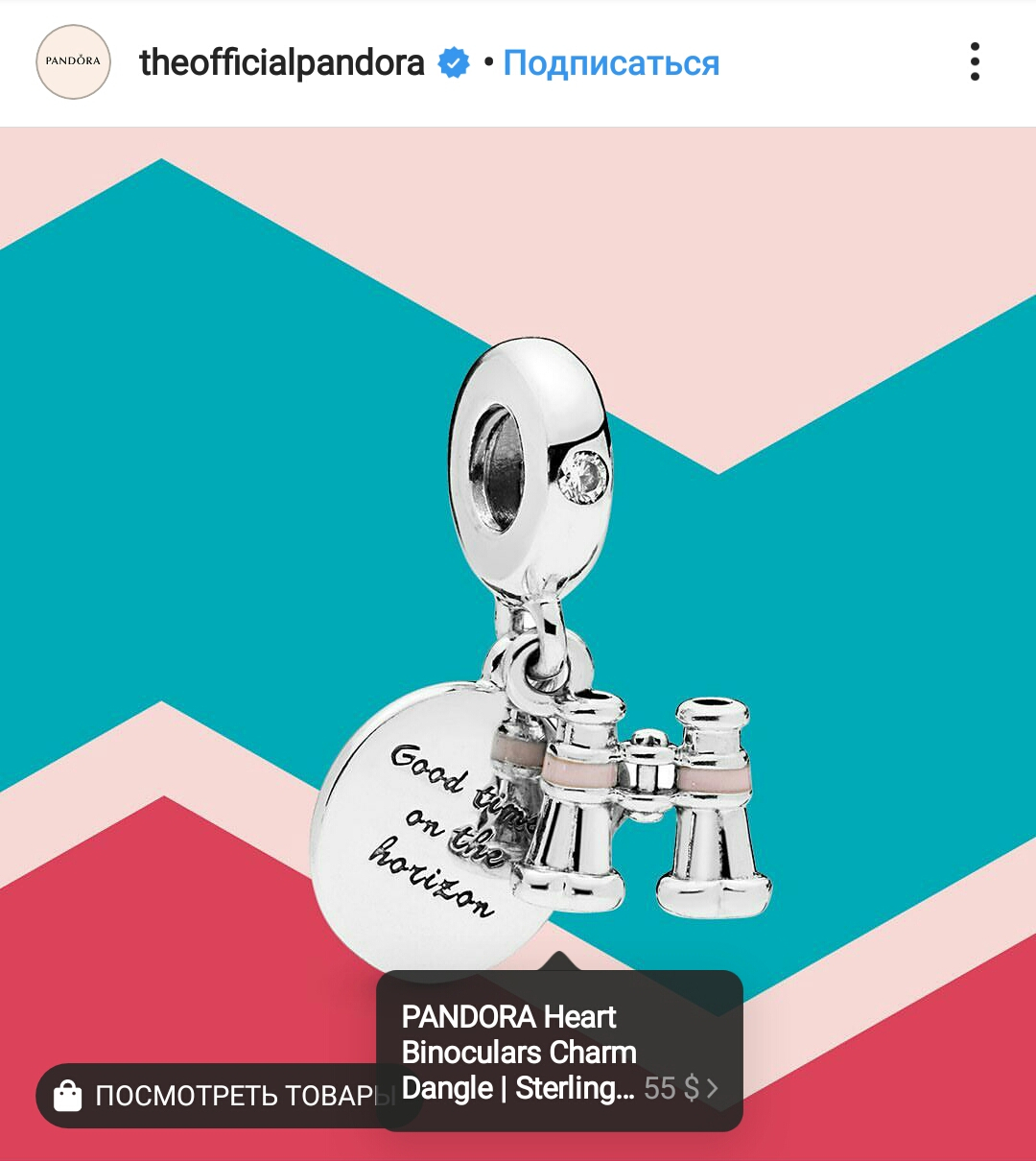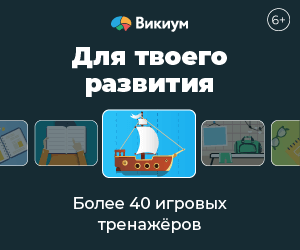Как сделать пригласительную ссылку на канал или группу в телеграме
Содержание:
- Ограничения
- Как вставить гиперссылку
- Как оформить статью в Телеграф
- Копирование ссылки на сообщение
- Как добавлять кнопки в Телеграм-канале
- Как скопировать ссылку на канал в Телеграм: телефон и ПК
- Как поделиться ссылкой
- Почему ссылка может не работать
- Ссылка на телеграм t me
- Почему некоторые называют Телеграф убийцей СМИ
- Адрес профиля пользователя
- На компьютере
- Как отправить самоуничтожающееся сообщение?
- Как сделать гиперссылку
Ограничения
Каких-то конкретных ограничений или требований к ссылкам «Телеграм» не выдвигает, но ограничения есть по отношению к никнеймам пользователей и к адресам каналов/чатов.
Минимальное количество символов в адресе – 5, максимальное – 32.
Исходя из этих требований можно понять, что ссылка вида t.me/xxxx полностью привязана к адресу страницы в Телеграме, и поменять ссылку без изменения самого адреса невозможно.
Сторонние сервисы позволяют изменить адрес ссылки или использовать другой адрес вместо t.me, например Telete.in. Их стоит использовать в том случае, если родная ссылка вас по какой-то причине не устраивает. К примеру, из-за слишком длинного адреса страницы итоговая ссылка может нарушать оформление поста.
В закрытых групповых чатах, личной переписке и каналах, вход в которые доступен только по приглашению, нельзя делать ссылки на посты или сообщения. Связано это с политикой приватности мессенджера.
Как вставить гиперссылку
Итак, начнем разбор закрепления определенной ссылки за участком текста с инструкции для мобильных устройств.
На телефоне
Пошаговое руководство имеет ряд особенностей в зависимости от выбранной мобильной OC. Несмотря на то, что разработчики стараются унифицировать приложения для Андроид и IOS, избежать определенных недочетов не удается.
Android
- Для начала открываем подходящий диалог и пишем текст сообщения или поста. После чего выделяем его и тапаем, появится небольшая дополнительная строка, где необходимо нажать 3 горизонтальные точки.
- Переместитесь вниз списка и выберете «Добавить ссылку».
- Появится закрывающее основной экран окно с полем ввода URL и заготовленной базой http://. Останется лишь дополнить пустую строку адресом сайта и нажать на ОК.
iPhone
- В случае с iPhone решение проблемы практически идентично за исключением небольшой детали. Набираем подходящий текст и выделяем его долгим тапом в области ввода символов. Появится небольшая строка, где необходимо нажать на стрелку вправо.
- Нажимаем на иконку «B/U».
- Перемещаемся 2 раза вправо до пункта «Ссылка».
- Здесь и появляется возможность указать нужный URL страницы. По окончанию набора нажимаем на «Готово».
На компьютере
На персональных компьютерах или ноутбуках инструкция не отличается кардинально, а все изменения касаются только разницы в системе управления и паре небольших деталей.
Через браузер
К сожалению, возможность данной версии мессенджера существенно ограничены в сравнении с более продвинутыми «собратьями». Если говорить и продвинутой работе с текстом, то Telegram Web позволяет лишь применить несколько шрифтов и добавить эмодзи.
Если по какой-то причине вы не можете воспользоваться полноценной программой, рекомендуем обратить внимание на сервис Telegraph от той же компании. Ознакомившись с нашим материалом, как создать статью в Телеграм, вы узнаете о базовых возможностях сервиса и сможете опубликовать собственную анонимную статью
Desktop версия
- Откройте программу, выделите нужный участок текста и кликните на него правой кнопкой мыши. В появившемся списке наведите на пункт «Форматирование».
- Здесь и располагается функцию закрепления за слово ссылки. Также десктоп версия поддерживает горячие клавиши, достаточно зажать CTRL + K и вы сразу попадете в нужное окно.
Как оформить статью в Телеграф
Если говорить о полноценном ведении блога или канала, использование мобильной версии для подготовки больших объёмов текста не самый удобный вариант. Однако телеграф позволяет использовать компьютер и телефон без существенных неудобств.
С компьютера
- Открываем любой браузер и в строку поиска вставляем ссылку https://telegra.ph/. Оказавшись на основном экране вас встречают 3 основных поля:
- Title – заголовок;
- Your name – необязательное поле для введения имени или никнейма;
- Your story – основное поле для написания истории.
- Для загрузки изображения достаточно нажать на Enter и кликнуть на иконку фотоаппарата слева. Откроется проводник ПК, где останется указать путь до нужного файла.
- Для изменения визуальной составляющей и структуры выделяем нужные слова и выбираем соответствующую функцию из появившегося списка.
С телефона
В качестве альтернативы рассмотрим ещё один вариант открытия нужной ссылки. Для этого мы будем использовать специального бота, позволяющего сразу перейти к нужной странице.
Важной особенностью данного способа является привязка статьи к аккаунту, что будет удобно для дальнейшего редактирования.
- Открывем строку поиска, вписываем имя бота @telegraph и выбираем первый результат с синей галочкой.
- Тапаем на Start и выбираем Create a New Story.
- Останется написать нужную информацию с помощью удобных инструментов для редактирования.
- Для вызова строки инструментов достаточно сделать двойной тап по экрану и выбрать нужный элемент.
Копирование ссылки на сообщение
Иногда может потребовать копирование линка на пост или медиафайл (к примеру, видео или фото). Откуда взять адрес в таком случае? Если вы открываете сообщение на компьютере, просто кликните по нему правой кнопкой мыши и выберите команду «Копировать ссылку на сообщение», затем вставьте ее из буфера обмена в нужное место. Нажав на этот линк, пользователь перейдет в данную группу к интересующему посту. Аналогичным образом происходит копирование адреса для перехода в смартфоне. Только нужно долго зажать сообщение и выбрать ту же самую опцию.
Как видим, ничего сложного в копировании линка нет, достаточно один раз разобраться, чтобы потом без труда использовать эти функции мессенджера. Для разных операционных систем действия могут немного различаться, но принцип получения адреса аналогичен.
Как добавлять кнопки в Телеграм-канале
Добавление кнопок в Telegram-каналах осуществляется через двух ботов. С помощью первого – @ControllerBot – осуществляется создание постов через браузер и из интерфейса мобильного/компьютерного приложения, добавление канала и отслеживание статистики. С помощью второго – @BotFather – создание бота для постинга. Добавление кнопок и реакцией в Telegram-каналах – дело двух минут и ниже мы познакомим вас с процессом.
Создаём бота для канала: пошаговая инструкция
- В поиск с компьютерной или мобильной версии мессенджера пишем название бота «@ControllerBot».
- Добавляем его в контакты и кликаем по кнопке «Начать», если ранее не пользовались им либо «Перезапустить».
- Выбираем команду «/addchanel» для добавления нового канала или вводим её вручную.
- Кликаем по кнопке «Подключить новый бот».
- Переходим согласно инструкции внутри @ControllerBot в бот @BotFather для создания нового бота.
- Нажимаем кнопку «Начать».
- Среди предложенных команд нажимаем «/newbot» либо вводим её самостоятельно в поле для ввода сообщений и отправляем нажатием кнопки «Enter».
- Задаем имя новому боту в @BotFather, отправив ответное сообщение. Например, PostiumPost_Bot (нижнее подчеркивание перед «bot» обязательно).
- Сообщение о завершении создания перешлите в @ControllerBot. Нажмите для этого правую кнопку мыши на тексте сообщения и в контекстном меню выбираем пункт «Переслать сообщение», затем ищем в диалогах @BotController и направляем текст ему. Для пересылки сообщения с телефона нажимаем на сообщение и удерживаем палец до появления контекстного меню, где выбираем «Переслать».
Отлично. Половина работы успешно проделана, далее – настройка созданного бота.
Настраиваем бота
Через @ControllerBot нужно выполнить предварительную настройку созданного бота:
- Копируем название созданного бота.
- Нажимаем на вертикальное троеточие в собственном канале и в выпадающем меню нажимаем на пункт «Управление каналом».
- Кликаем по пункту «Администраторы» и в новом окне нужно нажать на кнопку добавления администраторов.
- Вставляем ранее скопированное имя созданного бота в строку поиска, выбираем его среди результатов. Подтверждаем назначение пользователя (бота) в качестве администратора канала нажатием кнопки «ОК». Он будет автоматически приглашен в канал и назначен администратором.
- Задаем права как на изображении ниже и сохраняем результат.
- Напишите сообщение на канал или перешлите в @ControllerBot любое ранее опубликованное. На смартфоне удерживайте палец на сообщении и в появившемся контекстном меню выберите «Переслать». На компьютере кликните по сообщению правой кнопкой и выберите аналогичный пункт.
- Настраиваем тайм-зону (часовой пояс канала), отправив название города в ответном сообщении. Например, Москва. Нажимаем кнопку «Верно», чтобы подтвердить выбор города.
Готово! Все настройки завершены.
Как сделать пост с url-кнопкой и реакциями в Telegram
Сложности позади, осталось понять логику создания красивых публикаций через нашего бота:
- Переходим в ранее созданного бота. В нашем случае, это @PostiumPost_Bot. Нажимаем «Enter» или кнопку, показанную на скриншоте.
- Кликаем на кнопку «Создать пост» и выбираем канал, в котором будет опубликовано сообщение.
- Отправляем желаемый контент в следующем порядке: текст, изображение, реакции, URL-кнопки.
- Загружаем изображение нажатием кнопки «Прикрепить медиафайл» и выбираем интересующее фото на ПК или смартфоне. Картинка прикрепится автоматически.
- Добавляем реакции на статью под изображением. Нажимаем для этого «Добавить реакции» и присылаем эмодзи согласно рекомендациям в боте Телеграм. Разделитель смайликов – «/». В строку можно публиковать до трех реакций. Рядом со смайликом можно написать текст.
- Нажимаем кнопку «Добавить URL-кнопки». Следуя рекомендациям от бота, одну или несколько кнопок. В ряд могут быть добавлены не более 3 кнопок. Между собой они разделяются с помощью «|», и имеют вид «Кнопка – https://site.com/». Нажимаем «Отправить».
- Кликаем по кнопке «Далее» для перехода к настройкам публикации подготовленного сообщения.
- Выбираем функции – «Таймер удаление» (сообщение будет автоматически удалено с канала через заданное время), «Опубликовать» — размещение поста прямо сейчас, «Отложить» — настройка даты и времени публикации. Нажимаем «Опубликовать» и подтверждаем публикацию сообщения.
Готово! Пост опубликован с реакциями, ссылками на сайт в виде кнопок и изображением.
Процесс создания бота, публикации сообщений с реакциями и кнопками-ссылками со смартфонов аналогичен.
Полезные ссылки:
- 10 конструкторов для создания чат-ботов
- Как записать видео в кружочке для Телеграм-канала
- Как добавить ссылку в Instagram Stories
Как скопировать ссылку на канал в Телеграм: телефон и ПК
В первой части статьи мы подробно рассказали, каким способом можно создать уникальный адрес для своего канала. Далее Вы узнаете, как скопировать ссылку на канал в Телеграмм на компьютере и мобильном телефоне.
Отыскать адрес не составит никакого труда. Это можно сделать очень быстро, буквально в несколько нажатий. Если Вы используете мобильник для общения в Telegram, тогда действуйте по данной инструкции:
-
Запустите мессенджер;
-
Откройте меню «Чаты», нажав на соответствующий пункт внизу экрана;
-
Найдите Ваш канал и откройте его;
-
Нажмите на аватарку вверху экрана;
-
Выберите «Изменить» в правом углу телефона;
-
Откройте пункт «Тип канала»;
-
В данном меню Вы найдёте Вашу ссылку. Коснитесь её, а затем строчки «Копировать ссылку». Готово!
Чтобы скопировать ссылку на сторонний канал, Вам достаточно первых четырёх пунктов. Когда Вы нажмёте на аватарку и попадёте в меню канала, ссылка будет в первой строке. Скопируйте её аналогичным способом.
Данная инструкция ориентирована на пользователей мобильных с IOS. Если Вы используете операционку Андроид, действуйте по тому же принципу:
-
Откройте нужный канал;
-
Нажмите на его название вверху экрана;
-
Скопируйте ссылку, нажав на неё.
Пользователи мессенджера на компьютере или ноутбуке также могут легко справиться с поставленной задачей:
-
Запустите Telegram;
-
В левой колонке откройте нужный канал;
-
Нажмите на многоточие и выберите пункт «Управление группой»;
-
Откройте «Информация о группе»;
-
В строке «Ссылка-приглашение» нажмите на адрес левой кнопкой мыши, и он автоматически скопируется в буфер обмена.
Если Вам требуется скопировать ссылку не на Ваш канал, тогда:
-
Откройте его;
-
Нажмите на многоточие и выберите пункт «Описание канала»;
-
В строке «Ссылка» нажмите на адрес левой кнопкой мыши или тачем, и он будет скопирован.
Запуск собственного канала — это возможность вещать на огромную аудиторию. Пользователи делятся полезной информацией, развивают личный блог или продвигают бренд компании посредством данной площадки. А ссылка позволяет распространять приглашение в группу, охватывая широкую аудиторию. Это доступная реклама, в которую не нужно вкладывать средства. Всё, что требуется — это добавить адрес на свою страницу.
Так что ссылка на канал в Телеграмм — весьма достойный инструмент продвижения Вашего сообщества. Используйте его, чтобы увеличить аудиторию и набрать новых подписчиков.
Как поделиться ссылкой
Основную сложность составляет поиск рабочей ссылки на нужный вам аккаунт, канал или чат. В остальном пошаговый алгоритм действий выглядит не сложнее, чем копировать ссылку в браузере и вставлять в сообщения для нужного адресата.
После того как урл-адрес будет добавлен в буфер обмена, вы можете отправлять ссылку в любом другом мессенджере, соцсети или SMS-сообщении при помощи кнопки «Вставить».
Внимание! Часть устройств на базе Андроид после копирования ссылки выдают новое меню, в котором сразу предлагается выбрать адресата и приложение (например, Вконтакте, Инстаграм, а также плейсмент: сторис, пост, директ и др.).
Профиль пользователя
Чтобы скопировать ссылку на собственный профиль, необходимо:
- Запустить приложение Телеграм на главной странице.
- Смахнуть вправо, чтобы открыть левое боковое меню.
- Выбрать опцию «Настройки».
- Перед вами должно открыться окно с краткой информацией об аккаунте и вариантами настроек. Нажмите на название аккаунта в формате @Username (указано во второй строчке).
- Прокрутите новое меню до конца, внизу будет указана ссылка на ваш аккаунт. Коснитесь ее один раз, чтобы скопировать.
Справка. По умолчанию эта ссылка ведет на диалог с вами и представлена в формате с доменом t.me. Перед тем как прикрепить линк, не забудьте поменять домен вручную или воспользоваться онлайн-конвертером.
Чужой профиль
Активная ссылка на чужой телеграм-аккаунт находится в информации о его профиле.
Чтобы увидеть ее, нужно:
- Перейти к истории переписки с пользователем.
- В верхнем поле нажать на имя профиля.
- В новом окне найти юзернейм и кликнуть на него один раз, копирование произойдет автоматически.
Групповой чат
Копирование и распространение ссылки на групповой чат в телеграме зависит от того, является он приватным или публичным. В первом случае только админ может приглашать новые контакты в беседу. Для этого необходимо воспользоваться кнопкой «Add Member», чтобы вручную добавлять определенных участников, либо самому давать каждому человеку пригласительную ссылку.
Ссылка на групповой канал “Телеграм”.
Чтобы ее сгенерировать, нужно:
- Перейти в настройки чата (откройте информацию о нем и кликните по иконке карандаша в верхнем правом углу).
- Нажмите на тип группы.
- Во втором блоке будет указана ссылка на чат, ее можно скопировать касанием или при помощи кнопки «Копировать ссылку».
Любой пользователь, кликнувший на сообщение с приглашением, при переходе должен присоединяться к чату автоматически. Специально начинать подписку не нужно.
Важно! Вы можете воспользоваться опцией «Сбросить ссылку» в этом же блоке для того, чтобы у посторонних людей, которые случайно могли бы получить к ней доступ, не получилось воспользоваться ей. Удаление приглашения произойдет автоматически. Для копирования прямой ссылки на публичную группу можно использовать такой же алгоритм или более короткий, нажав на ссылку в формате t.me/ под названием и аватаром чата
Для копирования прямой ссылки на публичную группу можно использовать такой же алгоритм или более короткий, нажав на ссылку в формате t.me/ под названием и аватаром чата.
Внимание! Url-адрес публичной группы более красивый, чем у приватной, поскольку имеет официальное название, которое админ задает ему самостоятельно.
Канал или супергруппа
Ссылка на телеграм-канал и ссылка на супергруппу теперь должны выглядеть одинаково, поскольку с нововведениями смысл супергруппы потерялся. Сейчас любая публичная группа вмещает до 200 000 пользователей.
Линки на каналы позволяется сохранять, нажав на информацию о нем и кликнув один раз на ссылку в формате t.me/username. В дальнейшем ее можно использовать, чтобы размещать рекламу на сайте, блоге или другом интернет-ресурсе.
Публикация
Если вы хотите поделиться ссылкой на отдельный пост, то нужно один раз нажать на него, вызвать новое меню и кликнуть «Копировать ссылку». В веб-версии на Windows для этого необходимо щелкнуть правой кнопкой мыши. На макбуке с операционкой айос данному действию соответствует двойной щелчок.
Справка. Эта функция доступна не везде, а только для открытых групп.
Если публикации содержат стикеры, музыку, музыкальные и видеофайлы, то получать отдельные ссылки на посты не получится. Объект нужно скачать, чтобы переслать другому человеку.
Важно! Если вы пересылаете публикацию из закрытой группы, то для начала вашим адресатам необходимо подписываться на нее, чтобы увидеть содержимое (это сделано с точки зрения безопасности, поскольку приватный чат может включать контент 18+, быть личным дневником и т. д.)
Почему ссылка может не работать
Теперь разберемся, как быть в ситуации, если скопированная в настройках ссылка не открывается или дает сбой. Основная причина, по которой она не работает (если не считать тех случаев, когда адрес некорректно указан) является недавняя блокировка Телеграмма. Но и у этой проблемы есть свое решение – достаточно просто сгенерировать новую ссылку. Делать это нужно правильно, используя специальные сервисы и строго следуя инструкции.
Чтобы составить новую работающую внешнюю ссылку на Телеграмм, необходимо воспользоваться одним из бесплатных сервисов: teleg.run, tlgg.ru или t-do.ru. Принцип работы всех трех ресурсов примерно одинаковый. При их использовании составить линк можно двумя способами:
Вручную. Для этого нужно добавить к URL сервиса свой юзернейм, без знака @
Важно не забыть поставить слеш (/). Если рассматривать на примере t-do, то конструкция будет выглядеть следующим образом: https://t-do.ru/ИмяПользователя. С помощью генератора
В этом случае необходимо также зайти на любой из перечисленных ресурсов. На главной странице будет располагаться пустая строка, предназначенная для ввода юзернейма. Сюда необходимо вставить скопированное из Телеграмма имя пользователя. После этого следует кликнуть на кнопку «Создать ссылку» (располагается прямо под строкой для ввода имени пользователя). Получив команду, ресурс автоматически генерирует внешний адрес. После этого ее можно скопировать и разместить в Инстаграм
С помощью генератора. В этом случае необходимо также зайти на любой из перечисленных ресурсов. На главной странице будет располагаться пустая строка, предназначенная для ввода юзернейма. Сюда необходимо вставить скопированное из Телеграмма имя пользователя. После этого следует кликнуть на кнопку «Создать ссылку» (располагается прямо под строкой для ввода имени пользователя). Получив команду, ресурс автоматически генерирует внешний адрес. После этого ее можно скопировать и разместить в Инстаграм.
Такими простыми и доступными манипуляциями можно быстро получить рабочую ссылку и залить ее в Инстаграм любым из перечисленных выше способов. Теперь пользователь социальной сети сможет спокойно переходить со страницы Инстаграма сразу в Телеграмм. Подобным образом можно разместить ссылку и на другие мессенджеры, чтобы потенциальные покупатели смогли выбрать для себя наиболее удобный способ связи.
Для тех, кто двигается в ногу со временем и думает об удобстве своих клиентов, размещение ссылки на другие мессенджеры в Инстаграм – это отличное и доступное решение для увеличения объемов реализации, если дело касается бизнеса. Ведь далеко не каждый пользователь имеет возможность позвонить, зато многие из них предпочитают какие-нибудь определенные мессенджеры. Такая небольшая деталь – это проявление заботы о пользователях, которые могут стать будущими покупателями.
В этой статье мы рассмотрели, как можно получить ссылку на свой аккаунт, как поступить, если она не работает, и как разместить ее в Инстаграме. Используя пошаговые инструкции, сделать это сможет даже начинающий пользователь.
Ссылка на телеграм t me
- Особенности создания линков в telegram
- На свой аккаунт
- На чужой аккаунт
- На групповой чат
- На канал
- На публикацию
- На сообщение
- Переадресация в telegram и конвертация
Механика мессенджера telegram может ввести в ступор неподготовленного человека. Потому на первый план при создании канала выходит инструкции по приглашению людей. Для того чтобы приглашать к себе новых подписчиков, необходима ссылка на телеграм. Как сделать ссылку на телеграм и воспользоваться ей, разберем подробнее.
Особенности создания линков в telegram
Также они иногда требуют сокращения. Создать сокращенное приглашение можно в специальных сервисах, которых на просторах интернета достаточное количество.
Копирование подобных гиперссылок обычно идет сразу же после их создания, потому при нажатии на «скопировать линк» ссылка оказывается сразу в буфере обмена и ее можно использовать по любому желаемому поводу.
На свой аккаунт
Для того чтобы создать переход на профиль в мессенджере, достаточно сделать следующее:
- Открыть приложение на компьютере.
- Войти в настройки и открыть раздел «Информация».
- В нем найти уникальное имя пользователя (или задать его, если поле пустое).
- Добавить перед этим значением t.me, убрав значок @.
На чужой аккаунт
Переход на чужой аккаунт в telegram может сделать только владелец этого профиля. Узнать адрес можно в том случае, если он был создан самим владельцем. Также если необходимо скопировать уже готовый уникальный никнейм, то следует зайти в «Информацию» по профилю. К уникальному никнейму можно добавить t.me и использовать это как url-адрес. Но, повторяя, сам уникальный идентификатор может изменять только владелец страницы.
На групповой чат
Ссылка на обычную группу в телеграм не создается, так как в подобный чат следует приглашать людей по одному. Но если на чат с несколькими людьми нельзя дать ничего, кроме приглашения, тогда как при превращении чата в суперчат появляется возможность сделать ссылку непосредственно в телеграм и скопировать ее другим людям для рассылки.
Чтобы создать переход на суперчат, следует задать ее при создании (или при преобразовании обычного чата в суперчат), после чего просто скопировать в буфер
Обратите внимание, что после создания линк будет доступен всем вступившим в супергруппу людям. Каждый из них может разместить полученное в постах и призвать вступить других людей
На канал
Каналы и профили значительно различаются, в том числе и по механике приглашений.
Уникальное приглашение создается администратором группы при ее создании. Она начинается с «t.me/» и найти этот адрес можно в настройках самого канала. Сам адрес группы или суперчата (если администратор решил преобразовать чат и суперчат) доступен всем вступившим туда. Поэтому можно прикрепить активный переход можно не только на свой канал, но и на чужой.
На публикацию
Сделать это можно только в декстопной версии программы. Следует кликнуть на интересующую публикацию и в выпадающем меню выбрать «Ссылка на этот пост». Далее можно вставить этот адрес в любую публикацию, в которой требуется перейти на конкретный пост в telegram
Но обратите внимание, что данная возможность предусмотрена только для групп и чатов, которые доступны другим людям
На сообщение
Линк на сообщение из личного чата создать нельзя. Ни в приложении на компьютере, ни в андроид-версии. В случае, если необходимо скопировать сообщение, лучше сделать это при помощи скриншота или же скопировав ее текстом.
Переадресация в telegram и конвертация
Линки на телеграм могут быть сгенерированы достаточно длинными. Если человеку необходимо сделать ссылку покороче, то на помощь приходит множество самых разных сервисов по сокращению ссылок в телеграм.
Можно воспользоваться сервисом tlgg, который требует только вставить полученное при генерации в графу и нажать на конвертацию. После этого будет создан линк на канал в кратком виде. Это можно вставлять в любой пост, не добавляя туда слишком много символов.
Переадресация производится также при помощи специализированных сервисов, в которые следует вставить то что было сгенерировано и получить результат. Использование большинства данных сайтов полностью бесплатно.
В целом, процесс навигации в мессенджере достаточно прост и понятен. Но на начальном этапе процесс перехода от одного линка к другому может занять у пользователя много времени. Особенно если он только начинает знакомиться с мессенджером. Именно для упрощения процесса и была написана эта инструкция.
Почему некоторые называют Телеграф убийцей СМИ
Благодаря специальной функции Instant View пользователи Telegram могут просматривать статьи, не переходя по внешним ссылкам и не покидая уютный мессенджер. При этом скорость загрузки таких статей просто поражает.
Интересно: у Facebook есть подобная фишка (Instant Articles). При просмотре публикаций через этот инструмент скорость загрузки материала примерно в 10 раз выше, чем на сайтах СМИ.
Пример работы Instant View
Подытожим. Телеграф считают убийцей СМИ из-за:
Возможности профессионального форматирования статей;
Высокой скорости загрузки публикаций;
Предоставления пользователем информации здесь и сейчас, без перехода на другие сайты.
К тому же, этот редактор статей абсолютно бесплатен и анонимен, что вполне способно вывести его на лидирующие позиции.
Адрес профиля пользователя
Download-tlgm.ru рекомендует InstallPack, с его помощью вы сможете быстро установить программы на компьютер, подробнее на сайте.
Для получения ссылки необходимо:
- Запустить приложение.
- Открыть настройки, в разделе «Информация» скопировать имя пользователя. Если это поле пустое, значение можно задать самостоятельно, используя латиницу.
Чтобы сделать ссылку, следует вместо символа @ вставить «t.me/».
Адрес канала или супергруппы
Пригласить новых людей в группу, отправив ее адрес, невозможно, поскольку участники добавляются вручную администратором. Если же это все-таки необходимо, нужно из обычного чата создать супергруппу.
Для публичных проектов адрес начинается с «t.me/», а найти его можно в настройках. Он создается на латинице администратором.
Адрес приватной супергруппы или частного канала имеет уникальный вид «t.me/joinchat/AAAAAaaaa122». Доступен он только администраторам, при этом у каждого свой собственный. Найти его можно в настройках, открыв информацию о группе или описание канала. Делается это следующим образом.
Как скопировать ссылку в мессенджере
Для того, чтобы скопировать адрес страницы в мобильном приложении следует кликнуть по нему или нажать на кнопку с одноименным названием. В десктопной версии нужно кликнуть правой кнопкой мыши по нужной информации и нажать «Копировать».
Сокращение ссылок в Телеграм
Чтобы убрать длинное сочетание букв и цифр и сделать адрес удобным для чтения и восприятия, можно сделать приватный проект публичным и изменить название самостоятельно по своему вкусу. Если же нет желания убирать приватность, можно создать гиперссылку.
Как в Телеграм сделать гиперссылку
Гиперссылка — это подсвеченный текст, кликом по которому открывается другой сайт.
Сделать ее можно по специальной формуле:
- Код HTML: текст (встречается в блогах или статьях в Интернете).
- Код BB: текст (используется на форумах, в комментариях на различных порталах, E-mail).
Здесь «Текст» — надпись, которую будут видеть пользователи, а «Гиперссылка» — адрес страницы в мессенджере в формате «http://t.me/AAAaaa123»
Для размещения гиперссылки в канале в Телеграм необходимо использовать специального робота, например @markdownbot.
Процесс выглядит следующим образом.
- Сначала нужно добавить бота в администраторы в настройках проекта.
- Далее отыскать его через поиск в списке контактов, начать работу командой «/start» и установить русский язык.
- Нажать «Добавить канал».
- В ответном сообщении придут цифры. Их нужно скопировать, отправить сообщением в канале, а затем переслать этот пост боту.
Канал добавлен. Теперь с помощью робота можно писать и публиковать посты.
Для размещения ссылки:
- В меню бота выбрать: «Настройки» — «Тип форматирования» — «Markdown».
- Кликнуть «Свободный режим».
- Опубликовать пост. Чтобы убрать гиперссылку под текст, нужно ввести данные по формуле (гиперссылка). Сведения должны быть помещены в скобки, пробелы отсутствуют.
- В ответ робот пришлет сообщение, в котором пользователь увидит, как будет отображаться итоговый результат. Во время работы в свободном режиме переписка идет только между программой и администратором, подписчикам сообщения не отправляются.
- Если пользователя все устраивает, он может опубликовать результат.
Итак, создание ссылок в Телеграм — довольно простой процесс, необходимо лишь знать, как это делать.
«Современные проблемы нуждаются в современных решениях» – это выражение как нельзя знакомо тем, кто занимается бизнесом. Выбор подходящей платформы важный этап на пути к первому доходу и заслуженной славе. Нашумевший в последнее время Телеграм неплохой мессенджер, но подходящий далеко не всем, и если ваш взвешенный выбор пал на него, то вам не помешает пару уроков правильного использования платформы.
На компьютере
В десктопной версии приложения Телеграм разработчики добавили функцию разметки, теперь можно создавать гиперссылки. Для этого следуйте инструкции:
- Откройте диалог с пользователем и напишите текст.
- Не отправляя сообщение, выделите нужную часть текста и нажмите комбинацию клавиш «Ctrl+K».
- Укажите ссылку в поле «URL», нажмите кнопку «Добавить».
- Отправьте сообщение.
Видео
К сожалению, публикацию гиперссылок средствами мессенджера разработчики добавили только в десктопной версии клиента, на мобильных устройствах нужно использовать ботов, они позволяют делать публикации в своих каналах с разметкой.
Рекомендуемые сервисы для Telegram:
- Godlikes — Качественные подписчики по специальной цене! Стоимость 1-го подписчика всего 5,5 рубля! ️ 5 дней контроля отписок!
- Morelikes — Накрутка просмотров: 128 руб. за 100 шт., подписчиков: боты от 0.74 руб , живые подписчики от 3.36 руб. за 1 шт.
- Bosslike.ru — ️️️ Бесплатные подписчики и просмотры ️️️
- Mrpopular — подписчики от 0.14 руб ️; просмотры от 0.09 руб ️
Как отправить самоуничтожающееся сообщение?
Мало кто знает, тем более из тех, кто только что пришел в Телегу, что здесь можно отправлять сообщения с таймером. Уничтожения
Не важно, что вы хотите отправить: пустое послание, картинку или много интересных и умных слов. Всё будет удалено после истечения срока
Но доступно такое только в секретном чате. Там, кстати, также много других особенностей, которые будут интересны людям с паранойей: ваш собеседник, например, не может сделать скриншот или переслать то, что вы написали. Также, если вдруг вы выйдете из своего аккаунта, всё будет удалено автоматически. Причем, вся информация такой переписки хранится на устройстве, а значит забота о безопасности кладётся на ваши плечи.
Перейдём к инструкции по созданию такого диалога и настройке таймера:
Как сделать гиперссылку
Для того чтобы сделать гиперссылку в Телеграме, нужно прибегнуть к помощи бота. Кликабельная ссылка делается на каждой платформе через свой бот.
На Андроиде нужно вызвать @markdownbot и придерживаться следующей инструкции:
- Перейти в настройки канала.
- Поставить бота @markdownbot в качестве администратора.
- Открыть окно бота и нажать на «Старт».
- Выберите язык и кликните «Добавить канал», чтобы ваш ресурс мог показывать гиперссылки.
- В ответ вы получите сообщение с кодом, его нужно опубликовать на своем канале (пересылать из бота такое письмо запрещено).
- Перешлите в бот опубликованный пост с кодом.
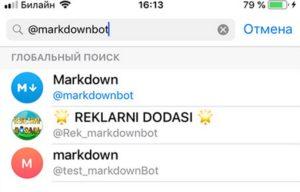 Гиперссылка через бот.
Гиперссылка через бот.
Далее уже при наличии готового поста:
- Откройте бот в главном меню.
- Нажмите на «Настройки».
- Выберите «Markdown».
- Снова вернитесь к главному меню / «Свободный режим».
- В окне ввода пришлите готовый текст, кликабельную ссылку необходимо оставлять в формате (https://ссылка.ру)…].
- В ответном сообщении нужно посмотреть на внешний вид поста. При отсутствии ошибок просто перешлите публикацию в свой канал. Если нужно внести коррективы, то снова вставьте текст в окно. Бот, как зеркало, пришлет вам новый отформатированный вариант.
Для айфона используется @ControllerBot, который также необходимо добавить в качестве администратора.
Затем:
1. Внутри самого бота вызвать опцию «Каналы», а потом нажать на кнопку «Добавить канал», чтобы привязывать свой ресурс к каталогу.
2. Выбрать «Отправить пост».
3. Прислать готовый пост, ссылки указывать в следующем формате:
- Markdown – (http://example.com/url);
- HTML – http://example.com/url”>текст ссылки.
4. Взять и опубликовать ответное письмо в чистом виде, либо переслать его в свой телеграм-аккаунт.
Слово, к которому прикреплена анкорная ссылка, будет подсвечиваться голубым цветом. На компьютере необходимо работать с теми же самыми ботами с поправкой на то, какую операционную систему используете.
Таким образом, создавать ссылки в Телеграме очень просто. Принцип оформления аккаунтов, каналов и чатов примерно одинаковый, сориентироваться в копировании ссылок может каждый.
Ссылки в Телеграме нужны не только для повседневного общения и продвижения интересных каналов, но и для того, чтобы купить чьи-то товары, продавать свои услуги, рекламировать себя, систематизировать данные, например, в гугл аналитик и метриках.
Детальная информация видна на видео: